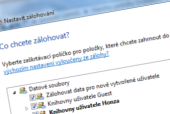Windows 7 obsahují podobně jako předešlé verze tohoto operačního systému vestavěný zálohovací nástroj. Svá data můžete zálohovat na interní i externí pevné disky, flashdisky, do síťových složek nebo pomocí vypalovací mechaniky na DVD.
Jak spustit zálohování
Zálohovací plán si připravíte nejsnáze prostřednictvím Centra akcí. Spusťte jej buď z Ovládacích panelů, nebo klepnutím na praporek v oznamovací oblasti a následně na odkaz Centrum akcí. V novém okně pak klepněte na tlačítko Nastavit zálohování.
Zmíněným tlačítkem nastartujete průvodce přípravou zálohovacího plánu. V něm postupně vyberte cílové umístění zálohy (vypalovačka, síť, externí disk) a položky, které chcete zálohovat. Sdělte průvodci, že si položky vyberete sami a následně zatrhněte ty položky, které chcete do zálohy zahrnout. Jako první jsou nabízeny některé skupiny dat, můžete si však rozklepnout i obsah pevného disku a vybrat jen určité složky.
Po výběru dat následuje třetí a poslední část průvodce, ve které zkontrolujte nastavení a případně upravte interval automatického zálohování. Standardně bude připravena neděle v 19:00, odkazem Změnit plán tento interval upravíte.
Zálohování a knihovny
Novou funkcionalitu Windows 7 známou jako knihovny, můžete využít i při zálohování. Kromě toho, že zálohovací průvodce nabízí zahrnutí všech knihoven určitého uživatele, můžete si pomocí knihovny vytvořit vlastní seznam složek, které chcete zálohovat. Všechny je umístíte do jedné knihovny a tuto pak budete zálohovat.
Co je to bitová kopie systému?
V Centru akcí se dozvíte, jak je nastaveno zálohování, případně si odsud spustíte vytvoření zálohovacího plánu. Samotný zálohovací nástroj však můžete spustit nezávisle na Centru akcí - buď z něj odkazem Zálohování a obnovení, nebo pomocí Ovládacích panelů. Zde pak najdete i odkaz pro obnovení dat z provedené zálohy.
Kromě klasického zálohování souborů vám Windows 7 nabízí i vytvoření bitové kopie systému. Jedná se o něco podobného, co dovedou zálohovací programy pracující s diskovým oddílem, například Acronis True Image. Do bitové kopie jsou uložena veškerá data na disku (systém, programy, vaše soubory). Pokud bitovou kopii použijete pro obnovu, pak počítač vrátíte do stejného stavu, v jakém byl při vytváření bitové kopie. Nemusíte znovu instalovat programy, ani systém.
Třetím typem výstupu ze zálohovacího programu ve Windows 7 je disk pro opravu systému. Windows 7 vám touto funkcí vytvoří spouštěcí DVD, které obsahuje záchranný mechanismus a umožní obnovení dat z bitové kopie systému v případě, že Windows z disku nepůjdou spustit.
Jak často zálohovat?
Na otázku týkající se intervalu zálohování není jednoduchá odpověď. Většina zálohovacích programů je nastavena na týdenní interval, který vám také doporučujeme. Častější zálohování, například každý den, je nutné především u programátorů a jiných typů uživatelů, kteří vytvářejí stále nové soubory, o které nechtějí při poruše počítače přijít. Jedním ze zajímavých zálohovacích řešení, které funguje prakticky automaticky, je spojení počítače s Windows 7 a Windows Home Serveru.
Kam nezálohovat?
Rozhodně se vyhněte záloze dat na jiný diskový oddíl na stejném disku. Takováto záloha je vám v okamžiku poruchy pevného disku naprosto k ničemu. Může sloužit maximálně jako první pomoc v případě, kdy si omylem smažete nějaký soubor a potřebujete jej rychle obnovit ze zálohy. Máte-li tu možnost, dejte přednost zálohování na externí pevný disk připojený například přes USB. Je to mnohem pohodlnější a také spolehlivější, než ukládání zálohy počítače na několik disků DVD.